Connected Design Library позволяет просматривать содержимое 3DEXPERIENCE Platform на Панели задач. Это особенно полезно для пользователей SOLIDWORKS Routing.
Данная информация относится к SOLIDWORKS, если включено приложение Design with SOLIDWORKS.
Вы можете создать Connected Design Library

для использования в качестве подключения к платформе и для обмена содержимым, добавленным в закладки, с помощью Панели задач SOLIDWORKS.
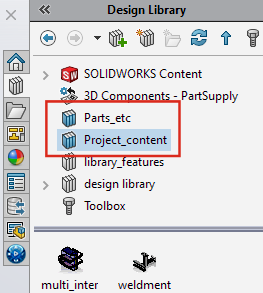
Если в 3DEXPERIENCE Platform вы добавляете в закладки детали и сборки, то вы сможете использовать это содержимое в собственной библиотеке SOLIDWORKS Design Library. Библиотека Design Library, определяемая закладкой, называется Connected Design Library  . При необходимости вы можете скачать на свой компьютер детали и сборки, добавленные в закладки. Они отображаются в Connected Design Library в иерархии так же, как если бы вы указывали путь к папке в Design Library.
. При необходимости вы можете скачать на свой компьютер детали и сборки, добавленные в закладки. Они отображаются в Connected Design Library в иерархии так же, как если бы вы указывали путь к папке в Design Library.